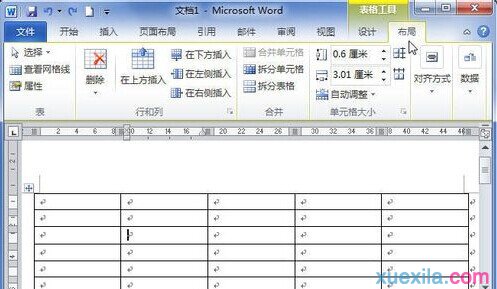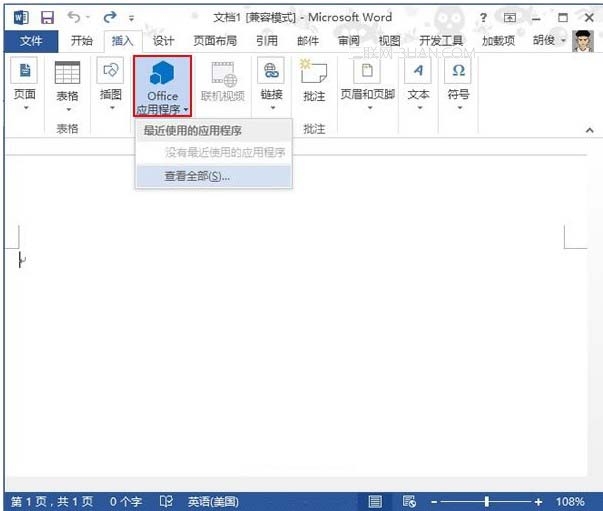萬盛學電腦網 >> Excel教程 >> Excel基礎 >> 制作課程表教程的教程
制作課程表教程的教程
Word表格操作起來簡單容易上手,不像Excel功能一大堆但非專業人士並不會用它制作表格。有些表格數據需要用Excel來完成,但是有些簡單基本的表格我們只需要用Word完成即可。許多朋友對Word表格的制作還不是很熟習,其實學好用Word制作表格非常簡單,大家只需認真仔細看完本篇Word表格制作教程,相信以後制作表格不是一件很困難的事情了。
為了滿足大家,本章Word聯盟手把手的教大家如何用Word2003制作完“課程表”!每個步驟我們都會清楚的截圖下來為大家演示。
Word表格制作課程表實戰教程
①選擇菜單欄的“表格”-->插入表格-->表格,在彈出的“插入表格”窗口中將列數設置為12,行數設置為10;
②選中第一排前兩個和第二排前兩個單元格,單擊右鍵選擇“合並單元格”;
③將光標放到剛才合並完成的單元格中,再選擇菜單欄的“表格”-->繪制斜線表頭,在彈出的“插入斜線表頭”中填上“行標題”與“列標題”,分別填上“星期”和“時間”,
④選中表頭下面的四個單元格,然後右鍵“合並單元格”,接著在合並選擇下面四個,然後再次合並;
⑤兩個、兩個的合並表頭右邊的單元格,
⑥此時,一個基本的表格結構就出來了,下面我們在Word表格中輸入我們的文字信息;
⑦信息填寫完畢後是否發現有些地方還沒有達到我們滿意的效果,別急,我們還沒完了,接著往下看吧!
⑧選中“上午”或“下午”,單擊菜單欄的“格式”-->文字方向,我們這裡單擊選擇最中間的一個,
⑨改變了文字方向後還不夠,我們再點擊“格式工具欄”的“居中按鈕”
;還是不夠,我們將光標放到單元格中,然後單擊右鍵,選擇“表格屬性”,在彈出的“表格屬性”窗口中,點擊“單元格”然後在“垂直對齊方式”中再次選擇“居中”。